일회용 코드 요청을 받는 Outlook 계정 수정 방법: 수정
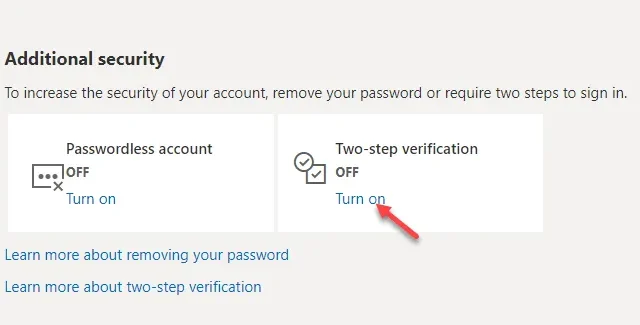
수정 1 – Microsoft Authenticator 앱 사용
휴대전화에서 수행할 단계 –
1단계 – Play Store 또는 App Store 로 이동합니다 .
2단계 – “ Microsoft Authenticator” 앱을 검색 하고 설치합니다 .
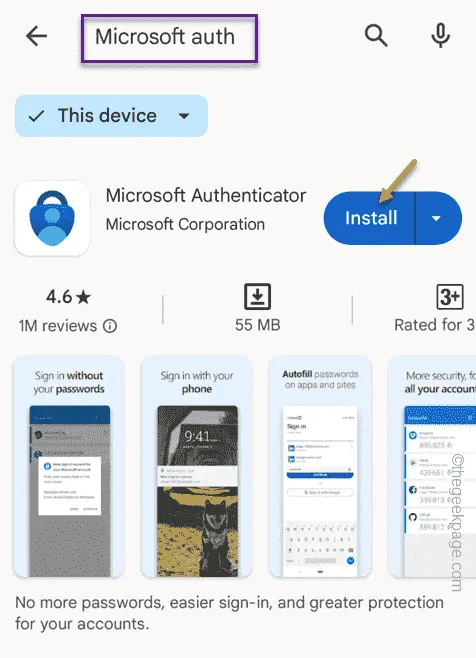
3단계 – Microsoft Authenticator 앱을 엽니다 .
4단계 – 이제 ” Microsoft로 로그인 ” 또는 ” 회사 또는 학교 계정 추가 ” 옵션을 탭하세요.
5단계 – 일회용 코드 요청을 받은 이메일 계정을 입력하세요.
6단계 – 이메일 비밀번호를 올바르게 사용하여 로그인 절차를 완료하세요.
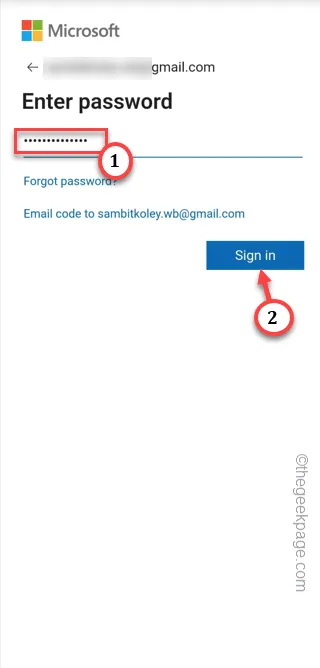
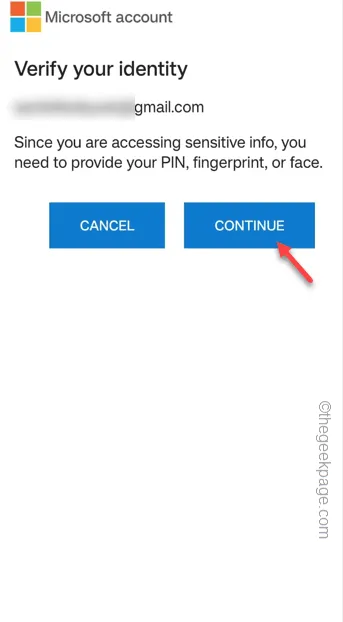
이렇게 하면 Microsoft Authenticator 앱을 사용하여 이메일 ID를 성공적으로 설정했습니다. 계정에 액세스하려고 할 때마다 앱에 알림이 표시됩니다. ” 승인 “을 탭하여 항목을 확인하세요.
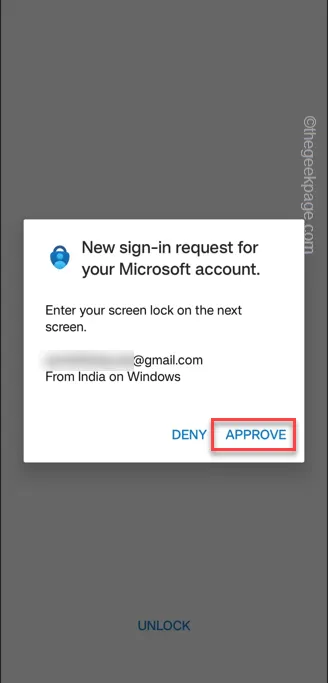
수정 2 – 2단계 인증 활성화
1단계 – 브라우저를 열고 계정 보안 대시보드 로 이동합니다 .
2단계 – 이메일 ID 확인을 통해 패스를 받으세요. 인증기를 사용하면 비밀번호 입력 과정을 우회할 수 있습니다.
3단계 – 보안 대시보드 페이지에 있으면 추가 보안 섹션으로 이동합니다.
4단계 – “ 2단계 인증 ”으로 이동하여 “ 켜기 ”를 눌러 켜십시오.
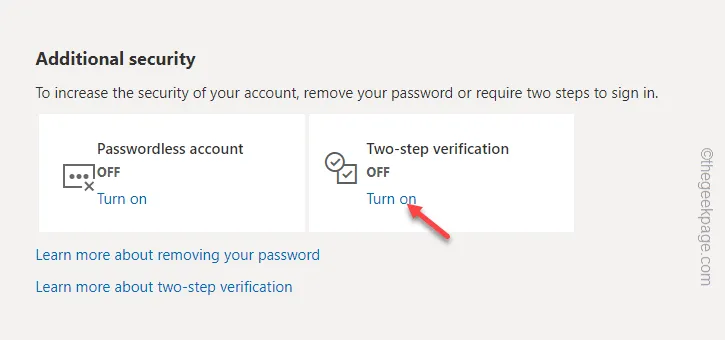
5단계 – 몇 가지 정보가 제공됩니다. 프로세스를 진행하려면 ” 다음 ” 버튼을 계속 탭하세요.
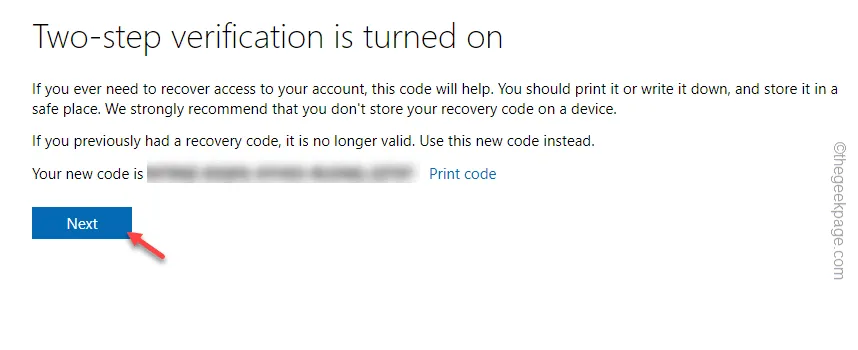
6단계 – 마지막으로 ‘ 마침 ‘을 눌러 프로세스를 완료합니다.

수정 3 – 최근 활동 확인
1단계 – 웹 브라우저를 열고 Microsoft 계정의 활동 섹션을 직접 방문하세요.
2단계 – 로그인 시도를 추적하는 데 사용하는 Microsoft 계정을 사용하여 로그인했습니다.
3단계 – 기본 활동 페이지에서는 장치 IP, 가장 가까운 위치, 국가 또는 지역 등과 함께 모든 로그인 시도(실패한 시도 포함)에 대한 포괄적인 목록을 얻을 수 있습니다.
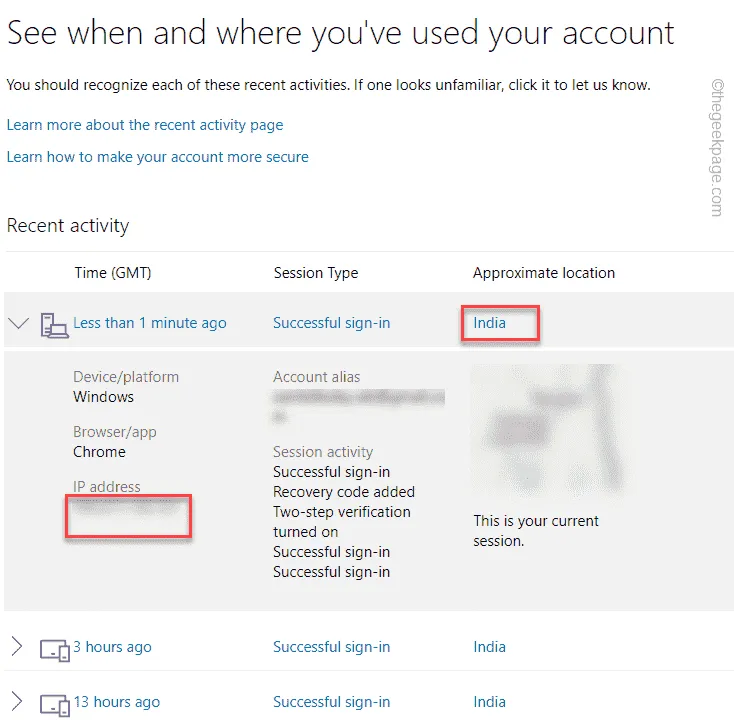


답글 남기기